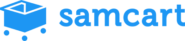SamCart integration
Met SamCart-integratie kunt u de reguliere eenmalige bestellingen en ook terugkerende betalingen volgen. De integratie bestaat uit het toevoegen van een trackingcode aan betaalpagina’s, het toevoegen van een aangepast veld aan de producten die moeten worden gevolgd en het maken van een webhook die een plug-in in uw Post Affiliate Pro op de hoogte stelt.
Een aangepast veld maken
Trackingcode toevoegen
<script id="pap_x2s6df8d" src="https://URL_TO_PostAffiliatePro/scripts/trackjs.js" type="text/javascript"></script>
<script type="text/javascript">
slugId = 'CUSTOM_SLUG';
document.querySelector('input[name="' + slugId + '"]').id = slugId;
document.getElementById(slugId).parentNode.parentNode.style.display = "none";
PostAffTracker.setAccountId('Account_ID');
try {
PostAffTracker.track();
setTimeout(function(){PostAffTracker.writeCookieToCustomField(slugId);},1000);
} catch (err) { }
</script>
Maak de integratie
https://URL_TO_PostAffiliatePro/plugins/SamCart/samcart.php?accountId=Account_ID&shopUrl=SHOPNAME.samcart.com
Maak de regels
Activeer de SamCart-plug-in in PAP
Voeg het aangepaste veld toe aan producten
De laatste stap is om het aangepaste veld dat je in de vorige stap hebt gemaakt toe te voegen aan alle producten die moeten worden gevolgd door Post Affiliate Pro. Om dit te doen, navigeert u in uw SamCart-dashboard naar Producten en bewerkt u elk product.
Discover the power of the Lifetime Commissions plugin! Ensure lifetime referral tracking with unique customer identifiers, allowing affiliates to earn commissions on future sales without repeated clicks. Easily manage customer-affiliate relations and configure settings to suit your needs. Boost your affiliate program's efficiency with customizable options and ensure commissions for affiliates, even across different devices or channels. Explore seamless integration with eCommerce systems and enhance your marketing strategy today!
Ontdek hoe u Post Affiliate Pro kunt integreren met toonaangevende e-commerce platformen zoals 11 eShop, 1ShoppingCart, en 2Checkout voor verbeterde conversietracking en partnerrapportage. Start een gratis account en optimaliseer uw online verkoop- en marketingstrategieën eenvoudig. Bezoek nu om meer te leren over onze uitgebreide integratiemogelijkheden en begin met het vergroten van uw online succes!